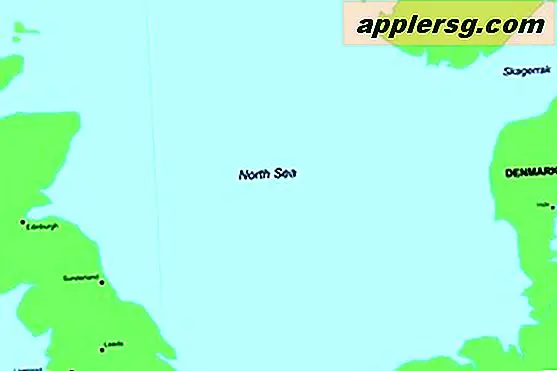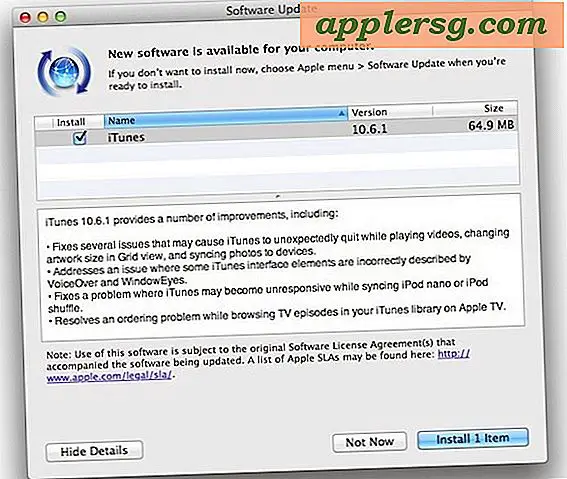Come stampare uno striscione a casa
Un'alternativa ai banner costosi che molto probabilmente verranno utilizzati solo una volta è quella di creare il tuo banner fatto in casa con Microsoft Word. Il software può dare al banner un aspetto unico e personalizzato. Tuttavia, le stampanti domestiche non possono produrre striscioni lunghi e continui. Invece la stampante dividerà lo striscione in più pagine di formato lettera standard che puoi incollare o incollare insieme per creare uno striscione a tutta lunghezza.
Istruzioni
Passo 1
Apri Microsoft Word. Questo dovrebbe portarti a un documento vuoto. Nel caso in cui non visualizzi un documento vuoto, vai su "File" e poi su "Nuovo".
Passo 2
Vai su "File" e seleziona "Imposta pagina". Si aprirà una finestra di dialogo, selezionare l'orientamento "Orizzontale" e premere "OK" in basso. Devi decidere quanto tempo vuoi che sia il banner. Ad esempio, se si dice "Buon compleanno" e si digitano tre lettere per pagina, saranno lunghe cinque pagine in formato lettera orizzontale. Posiziona il cursore all'inizio del documento e tieni premuto il pulsante "Invio" sulla tastiera finché non vedi che il documento ha prodotto cinque pagine vuote.
Passaggio 3
Riposiziona il cursore sulla prima pagina. Vai su "Inserisci" situato nella parte superiore della barra dei menu del documento, seleziona "immagine" e verrà visualizzato un menu a discesa in cui selezionerai "Word Art". Si aprirà la finestra di dialogo "Word Art". Seleziona il tipo di "Word Art" che desideri utilizzare e premi "OK". Si aprirà una finestra di dialogo intitolata "Modifica testo WordArt". Qui è dove digiterai le prime tre lettere del banner e selezionerai il carattere. non modificare la dimensione del carattere, lo farai manualmente. Al termine, seleziona "OK".
Passaggio 4
Fare clic sul testo che ora appare all'interno del documento di Word. Vedrai un riquadro intorno alla Word Art. Passa il cursore del mouse sull'angolo della casella e dovresti vedere il cursore del mouse cambiare in una freccia a doppia estremità. Fare clic e tenere premuto il pulsante sinistro del mouse e trascinare la casella di testo. Usando questo metodo trascina e ingrandisci il testo il più possibile all'interno dei margini della pagina.
Passaggio 5
Per cambiare i colori della Word Art, fai clic con il tasto destro del mouse. Apparirà un menu a discesa, seleziona "Formatta Word Art". Si aprirà una finestra di dialogo. Fai clic sulla scheda "Colori e linee" dove vedrai le diverse opzioni di colore.
Con le prime tre lettere complete, ripeti i passaggi 3, 4 e 5 finché non hai completato il tuo "Segno di buon compleanno". Passa alle pagine successive come richiesto fino al completamento. Per stampare, vai su "File" e seleziona "Stampa". Si aprirà una finestra di stampa e selezionare "OK" nella parte inferiore della casella per stampare il documento.